Tout comme pour son système d’exploitation, Microsoft prend le plus grand soin des programmes qui font partie de sa populaire suite bureautique, Office. Ils sont pleinement conscients de l’énorme pénétration du marché de ces applications, c’est pourquoi ils ne cessent de publier de nouvelles fonctions et fonctionnalités. C’est quelque chose qui atteint désormais PowerPoint, un programme que la plupart d’entre vous connaissent sûrement très bien.
Il s’agit d’une application puissante qui nous accompagne depuis de nombreuses années et qui nous offre tout ce dont nous avons besoin pour créer des présentations multimédias spectaculaires. Tout cela à travers une série de diapositives que nous concevons et personnalisons dans lesquelles nous incluons du contenu de toutes sortes. Nous pouvons y joindre des éléments tels que des textes, des tableaux, des images, des vidéos et plus encore.
Tout cela afin de pouvoir présenter nos idées de la manière la plus graphique et la plus simple à travers la présentation sur laquelle nous travaillons. Justement pour améliorer ici notre expérience utilisateur, nous pouvons également utiliser la fonction appelée Cameo disponible dans PowerPoint.
Que fait la fonctionnalité Cameo dans PowerPoint
Peut-être que certains d’entre vous ne connaissent pas encore vraiment l’utilité de cette fonctionnalité que vous allez sûrement adorer. Fondamentalement, il s’agit de contenu supplémentaire que nous pouvons ajouter à nos diapositives pour gagner en spectaculaire. Afin de concevoir des présentations plus interactives, nous pouvons ajouter un flux en direct depuis une webcam distante.
Il s’agit d’un contenu qui sera affiché dans une petite fenêtre à l’intérieur de la diapositive elle-même qui fait partie de la présentation multimédia sur laquelle nous travaillons. La transmission dont nous parlons est reproduite sous forme vidéo en temps réel pendant que nous réalisons l’exposition.
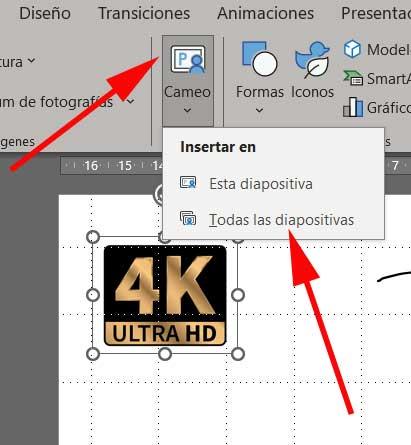
De plus, ajouter ce contenu intéressant à notre présentation multimédia est assez simple. Il suffit d’aller dans l’option de menu Insertion / Cameo. Ici, nous pouvons ajouter cette fenêtre vidéo à la diapositive actuelle ou à toutes les diapositives qui font partie du projet. À notre tour, nous pouvons redimensionner cette fenêtre de transmission en fonction de nos besoins, ou la positionner à l’endroit qui nous intéresse le plus au sein de la diapositive elle-même.
Améliorations que Microsoft vient d’introduire dans cette fonction
Cependant, pour beaucoup, il s’agit d’une fonction qui a encore beaucoup à améliorer, c’est pourquoi Microsoft continue d’y travailler. Certains utilisateurs se sont plaints du peu d’options de personnalisation de Cameo ou du fait que son intégration pourrait être un peu fastidieuse. Ainsi, le géant du logiciel vient de mettre à disposition des utilisateurs Insider de la suite bureautique quelques nouveautés importantes pour cette fonctionnalité.
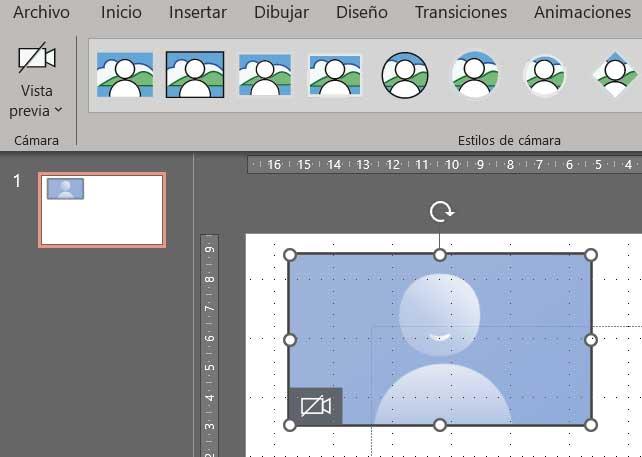
De même, l’objectif est que son utilisation puisse être automatisée et donc utilisée de manière plus efficace et productive. Jusqu’à présent, nous devions définir manuellement la position et le format de la fenêtre Cameo sur chaque diapositive. Mais nous aurons désormais la possibilité d’automatiser et de personnaliser cette tâche. Avec cette nouvelle fonctionnalité, nous pouvons désormais donner un certain format à la fenêtre de transmission vidéo pendant la conception des diapositives.
Nous pouvons également enregistrer cette conception pour une utilisation ultérieure à partir du menu Insertion. Ainsi, nous aurons la possibilité de changer la forme de la fenêtre Cameo, de modifier son contour, de choisir parmi une grande variété d’options de couleurs ou même d’ajouter un effet d’ombre. Tout cela nous ouvrira un large éventail de possibilités pour concevoir des présentations beaucoup plus spectaculaires et interactives avec une touche originale grâce à Cameo.
Cet article vous a plu ? Alors continuons avec ces 20 logiciels indispensables pour votre PC en vidéo :




